Урок 32 Переміщення об'єктів за шарами Робота з групами об'єктів У попередніх двох розділах ви навчилися працювати з окремими векторними графічними об'єктами. Проте часто виникає потреба (коли необхідно створити якісне зображення з багатьох фігур) у виконанні операцій відразу над кількома об'єктами. Прикладами таких операцій можуть бути вирівнювання об'єктів за певною горизонтальною чи вертикальною лінією або утворення нового об'єкта з кількох наявних. Саме про це йтиметься в останньому розділі підручника.
Робота з групами об'єктів Як відомо, більшість операцій програма Word виконує над вибраними об'єктами. Якщо в документі кілька чи навіть багато фігур, можна виділити всі потрібні та працювати з ними як з одним об'єктом (переміщувати, форматувати, копіювати тощо). Однак достатньо клацнути мишею десь в іншому місці, й увесь процес вибирання фігур доведеться повторювати.
Уникнути такої проблеми дає змогу групування. У результаті застосування цієї операції до кількох вибраних фігур утворюється один великий об'єкт, який після виконання всіх потрібних дій можна знову розділити на складові — розгрупувати.
Групування — це процес створення з кількох об'єктів одного нового, в якому початкові об'єкти є його складовими.
Виділення кількох об'єктів та їх групування Кілька графічних об'єктів можна виділити за допомогою миші, утримуючи натиснутою клавішу Shift. Щоб виділити лінію або фігуру без заливки, слід клацнути мишею її контур, а для виділення заповненої фігури — будь-де в її межах.
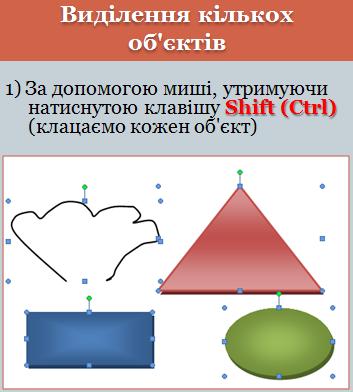

Суміжні фігури зручно виділяти за допомогою рамки, яку створюють інструментом (панель інструментів Головна, область Редагування, команда Виділити, Вибір об'єктів), починаючи з вільного від об'єктів місця в документі. Зазначимо, що виділено буде лише ті об єкти, які повністю потрапили всередину рамки. На відміну від інструменті малювання, інструмент Вибір об'єктів автоматично не вимикається (для цього слід натичснути клавішу Esc)

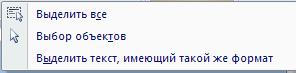
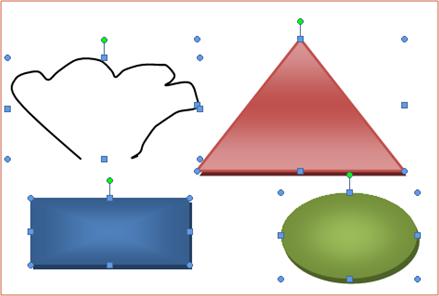
Навколо кожної виділеної фігури, як завжди, відображуються маркери для змінення її розмірів та для обертання. Щоб утворити з цих об'єктів групу, слід вибрати команду Групувати в контексному меню виділених обєктів. Після групування замість маркерів навколо об'єктів утворюються маркери навколо всієї групи

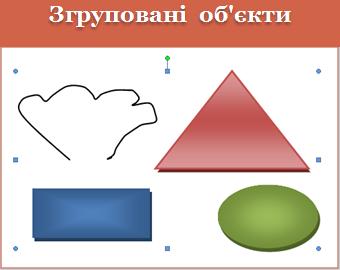
Згруповані об'єкти, на відміну від кількох виділених, завжди обробляються програмою як одне ціле.
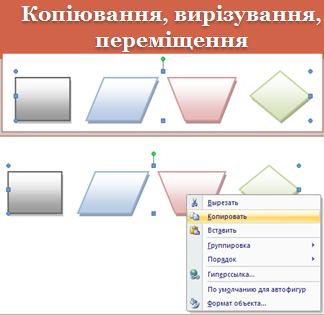
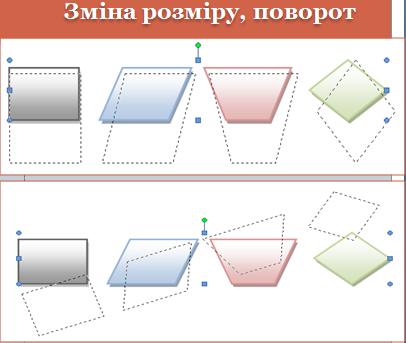
 Зокрема, якщо об'єкти виділені, їх обертання й дзеркальне відображення здійснюється, як на рисунку, де кожна фігура обертається навколо свого центра (наприклад, дзеркальне відображення виділених фігури переводить фігуру саму в себе) 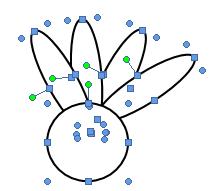
Якщо об'єкти згруповані, то фігури обертаються навколо спільного центра
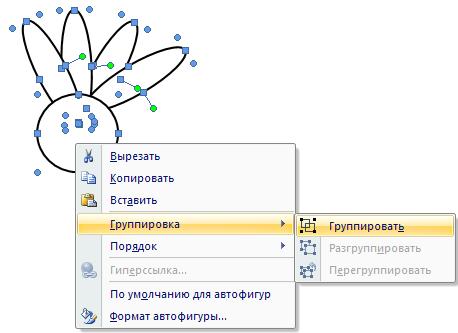
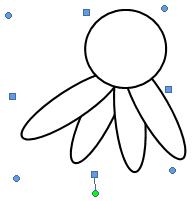 <
/p> <
/p>
Щоб виділити вже створену групу об'єктів, достатньо клацнути будь-який її елемент. Для роз'єднання елементів виділеної групи використовують команду Розгрупувати
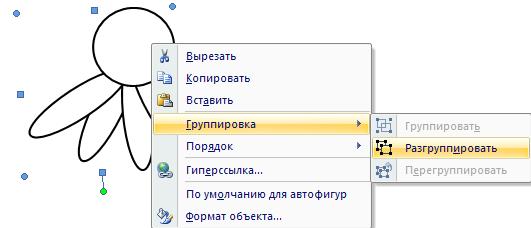
Вирівнювання та розподілення об'єктів Часто, створюючи малюнок з багатьох фігур, доводиться вирівнювати об'єкти (тобто розміщувати їхні межі або центральні точки на одній лінії) або рівномірно розподіляти (розміщувати на однаковій відстані один від одного по горизонталі чи вертикалі). Зробити це самостійно доволі складно, проте графічний редактор програми Word 2007 надає для виконання таких операцій спеціальні засоби. Щоб скористатися ними, потрібно спочатку виділити фігури, а потім виконати одну з команд Вирівняти
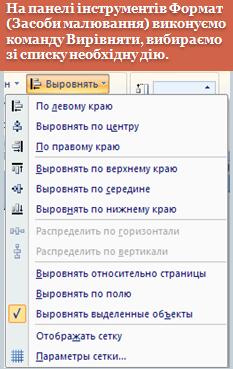
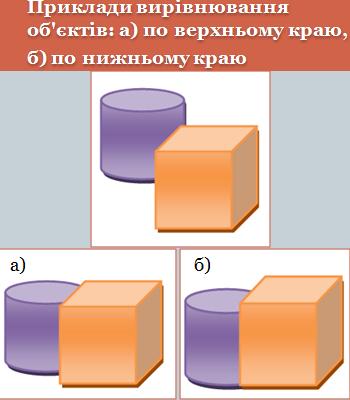
Перші три команди цього підменю зміщують об'єкти по горизонталі:
- Вирівняти за лівим краем до лівої межі крайнього лівого об'єкта
- Вирівняти за правим краєм до правої межі крайнього правого
об'єкта;
- Вирівняти по центру так, щоб центральні точки об'єктів містилися на одній вертикальній лінії.
Інші три команди призначені для вирівнювання об'єктів по вертикалі:
- Вирівняти за верхнім краєм за верхньою межею найвищого об'єкта;
- Вирівняти за нижнім краєм за нижньою межею найнижчого об'єкта-
- Вирівняти за серединою так, щоб центральні точки об'єктів містилися на одній горизонтальній лінії.
Ще дві команди призначено для розміщення об'єктів на однаковій відстані один від одного: - Розподілити по горизонталі
- Розподілити по вертикалі.
| 












